Supprimer les publicités causées par le logiciel publicitaire GeneralNetSearch
Logiciels malveillants spécifiques à MacÉgalement connu sous le nom de: Publicités par GeneralNetSearch
Obtenez une analyse gratuite et vérifiez si votre ordinateur est infecté.
SUPPRIMEZ-LES MAINTENANTPour utiliser le produit complet, vous devez acheter une licence pour Combo Cleaner. 7 jours d’essai limité gratuit disponible. Combo Cleaner est détenu et exploité par RCS LT, la société mère de PCRisk.
Comment supprimer GeneralNetSearch d'un Mac ?
Qu'est-ce que GeneralNetSearch ?
GeneralNetSearch est une application identique à GlobalTechSearch, Resourcetools et SimpleProExtension. Toutes ces applications sont censées fournir des fonctionnalités qui faciliteraient ou amélioreraient la navigation sur le Web. Cependant, il s'agit simplement d'une application de type logiciel publicitaire qui diffuse des publicités non désirées. En outre, elle oblige les utilisateurs à visiter certains sites Web douteux aussi. Lorsqu'une requête de recherche est saisie, GeneralNetSearch redirige les utilisateurs vers une page tierce, puis ouvre une liste des résultats de recherche générés par Google. Généralement, les gens téléchargent et installent des applications de ce type par inadvertance.
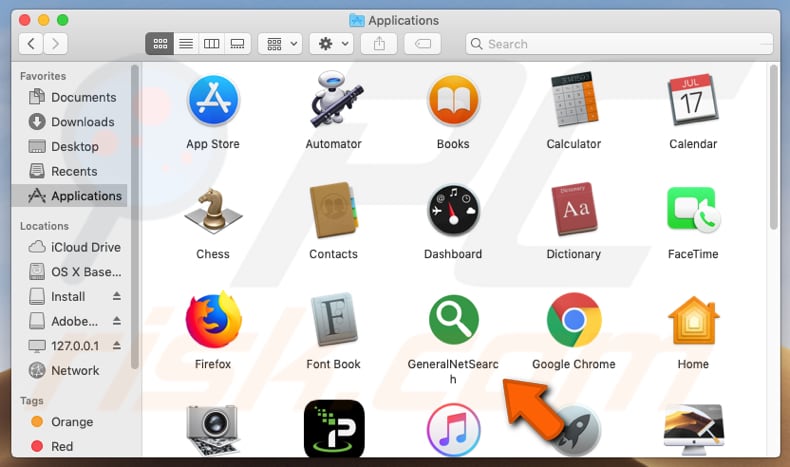
Il est très probable que GeneralNetSearch permette aux utilisateurs d'accéder aux résultats de recherche de Google uniquement après avoir chargé une page douteuse car il est conçu pour générer/augmenter le trafic et/ou rassembler les requêtes de recherche saisies. Cependant, d'autres applications de type logiciel publicitaire comme GeneralNetSearch peuvent promouvoir Yahoo ou le moteur de recherche Bing. Ce sont des moteurs de recherche légitimes qui n'ont rien à voir avec ce ou d'autres logiciels publicitaires similaires/identiques. Après l'installation, les applications de ce type affichent diverses publicités, par exemple des coupons, des bannières, des enquêtes, des pop-up, etc. Une fois cliquées, ces publicités ouvrent généralement des pages qui ne doivent pas être considérées comme dignes de confiance. Dans d'autres cas, les publicités de ce type peuvent exécuter des scripts qui commenceront à télécharger/installer certaines applications indésirables. De plus, les applications de type logiciel publicitaire sont souvent conçues pour collecter des informations sur les activités de navigation de l'utilisateur. Elles enregistrent des détails comme les adresses IP, les adresses des pages ouvertes, les requêtes de recherche saisies, les géolocations, etc. Malheureusement, certains logiciels publicitaires peuvent aussi être utilisés pour recueillir des détails personnels et sensibles. Les développeurs de logiciels publicitaires les partagent avec des personnes qui peuvent être des cybercriminels. Dans la plupart des cas, d'autres parties utilisent à mauvais escient les données reçues pour générer des revenus. L'installation d'un logiciel publicitaire sur un navigateur ou un ordinateur peut entraîner des problèmes de confidentialité, de sécurité de navigation, de téléchargement, d'installation et d'autres problèmes. Il n'est pas recommandé d'utiliser de telles applications et/ou de les garder installées.
| Nom | Publicités par GeneralNetSearch |
| Type de Menace | Logiciel malveillant Mac, Virus Mac |
| Symptômes | Votre Mac est devenu plus lent que d'habitude, vous voyez des pop-up publicitaires indésirables, vous êtes redirigé vers des sites Web louches. |
| Méthodes de Distribution | Annonces pop-up trompeuses, installateurs de logiciels gratuits (bundling), faux installateurs de lecteur flash, téléchargements de fichiers torrent. |
| Dommages | Suivi de la navigation sur Internet (problèmes potentiels de confidentialité), affichage d'annonces indésirables, redirections vers des sites Web douteux, perte d'informations privées. |
| Suppression |
Pour éliminer d'éventuelles infections par des maliciels, analysez votre ordinateur avec un logiciel antivirus légitime. Nos chercheurs en sécurité recommandent d'utiliser Combo Cleaner. Téléchargez Combo CleanerUn scanner gratuit vérifie si votre ordinateur est infecté. Pour utiliser le produit complet, vous devez acheter une licence pour Combo Cleaner. 7 jours d’essai limité gratuit disponible. Combo Cleaner est détenu et exploité par RCS LT, la société mère de PCRisk. |
Il y a un grand nombre d'applications qui sont classées comme logiciel publicitaire. La plupart des gens ne les téléchargent pas et ne les installent pas exprès. Une fois installés, elles aident leurs développeurs/distributeurs à générer des revenus en fournissant aux utilisateurs des publicités indésirables et en collectant des informations sur leurs habitudes de navigation.
Comment GeneralNetSearch s'installe-t-il sur mon ordinateur ?
Comme nous l'avons mentionné ci-dessus, les gens téléchargent et installent souvent des logiciels publicitaires par le biais de publicités trompeuses. Cependant, les applications de ce type peuvent aussi être téléchargées/installées par le biais d'autres logiciels - lorsqu'elles sont promues par des développeurs qui utilisent une méthode marketing trompeuse appelée "bundling". Pour piéger les gens dans des téléchargements et des installations non intentionnels, les développeurs cachent les applications indésirables dans des paramètres tels que "Avancé", "Personnalisé" et d'autres parties similaires de diverses configurations. En d'autres termes, l'information sur les demandes supplémentaires n'est pas divulguée correctement. Cependant, les téléchargements/installations non désirés n'arrivent qu'aux personnes qui téléchargent et installent des programmes sans apporter de modifications à leur configuration.
Comment éviter l'installation d'applications potentiellement indésirables ?
N'utilisez que des sites Web (officiels) dignes de confiance pour télécharger ou installer des logiciels, et non des téléchargeurs (ou installateurs) tiers, des réseaux Peer-to-Peer comme des clients torrent, eMule, des pages douteuses ou autres canaux similaires. Vérifiez toujours tous les paramètres disponibles "Avancé", "Personnalisé", "Manuel" et autres paramètres/options de tout téléchargement ou installation. Rejeter les offres de téléchargement ou d'installation d'applications indésirables, modifier les paramètres du navigateur et ainsi de suite, et seulement ensuite terminer le processus de téléchargement ou d'installation. Gardez à l'esprit que les publicités intrusives ne doivent pas être considérées comme fiables ou cliquables. Elles ouvrent des pages douteuses liées aux jeux de hasard, à la pornographie, aux rencontres d'adultes et à d'autres sites douteux. Si des applications inconnues/non désirées (extensions, plug-ins ou add-ons) sont installées sur un navigateur ou si des programmes inconnus/non désirés sont installés sur le système d'exploitation, ils doivent être supprimés dès que possible. Si votre ordinateur est déjà infecté par GeneralNetSearch, nous vous recommandons d'effectuer un scan avec Combo Cleaner Antivirus pour Windows pour éliminer automatiquement ce logiciel publicitaire.
Capture d'écran des fichiers du dossier d'installation de GeneralNetSearch :
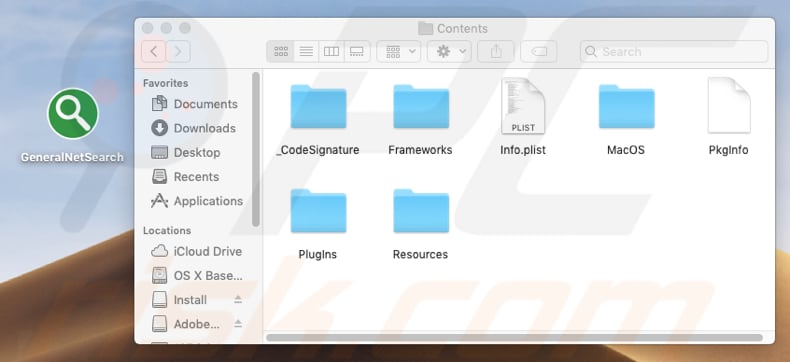
GeneralNetSearch installé en tant qu'extension dans Safari :
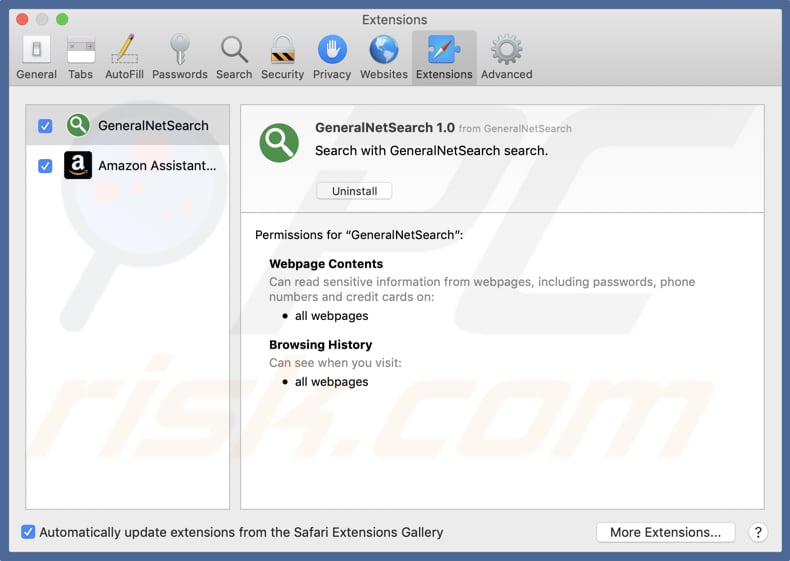
Suppression automatique et instantanée des maliciels :
La suppression manuelle des menaces peut être un processus long et compliqué qui nécessite des compétences informatiques avancées. Combo Cleaner est un outil professionnel de suppression automatique des maliciels qui est recommandé pour se débarrasser de ces derniers. Téléchargez-le en cliquant sur le bouton ci-dessous :
TÉLÉCHARGEZ Combo CleanerEn téléchargeant n'importe quel logiciel listé sur ce site web vous acceptez notre Politique de Confidentialité et nos Conditions d’Utilisation. Pour utiliser le produit complet, vous devez acheter une licence pour Combo Cleaner. 7 jours d’essai limité gratuit disponible. Combo Cleaner est détenu et exploité par RCS LT, la société mère de PCRisk.
Menu rapide :
- Qu'est-ce que GeneralNetSearch ?
- ETAPE 1. Supprimer les fichiers et dossiers liés à GeneralNetSearch.com d'OSX.
- ETAPE 2. Supprimer la redirection GeneralNetSearch.com de Safari.
- ETAPE 3. Supprimer le pirate de navigateur GeneralNetSearch.com de Google Chrome.
- ETAPE 4. Supprimer la page d'accueil GeneralNetSearch.com et le moteur de recherche par défaut de Mozilla Firefox.
Vidéo montrant comment supprimer le logiciel publicitaire GeneralNetSearch avec Combo Cleaner :
Suppression du logiciel publicitaire GeneralNetSearch :
Supprimez les applications potentiellement indésirables de votre dossier "Applications" :

Cliquez sur l'icône Finder. Dans la fenêtre du Finder, sélectionnez "Applications". Dans le dossier des applications, recherchez "MPlayerX", "NicePlayer" ou d'autres applications suspectes et faites-les glisser vers la Corbeille. Après avoir supprimé la ou les applications potentiellement indésirables qui sont à l'origine des publicités en ligne, scannez votre Mac à la recherche de tout composant indésirable restant.
TÉLÉCHARGEZ le programme de suppression des infections malveillantes
Combo Cleaner vérifie si votre ordinateur est infecté. Pour utiliser le produit complet, vous devez acheter une licence pour Combo Cleaner. 7 jours d’essai limité gratuit disponible. Combo Cleaner est détenu et exploité par RCS LT, la société mère de PCRisk.
Suppression des fichiers et dossiers reliés au publicités par generalnetsearch:

Cliquer l'Icône Trouver, dans la barre des menus, choisissez Aller, et cliquer Aller au dossier...
 Rechercher les fichiers générés par le logiciel de publicité dans le dossier Library/LaunchAgents:
Rechercher les fichiers générés par le logiciel de publicité dans le dossier Library/LaunchAgents:

Dans la barre Aller au dossier... taper: Library/LaunchAgents
 Dans le dossier “LancerlesAgents”, recherché tous les fichiers suspects récemment ajoutés et déplacez-les dans la Corbeille. Exemples de fichiers générés par un logiciel de publicité- “installmac.AppRemoval.plist”, “myppes.download.plist”, “mykotlerino.ltvbit.plist”, “kuklorest.update.plist”, etc. Le logiciel de publicité installe habituellement plusieurs fichiers avec la même chaîne.
Dans le dossier “LancerlesAgents”, recherché tous les fichiers suspects récemment ajoutés et déplacez-les dans la Corbeille. Exemples de fichiers générés par un logiciel de publicité- “installmac.AppRemoval.plist”, “myppes.download.plist”, “mykotlerino.ltvbit.plist”, “kuklorest.update.plist”, etc. Le logiciel de publicité installe habituellement plusieurs fichiers avec la même chaîne.
 Rechercher les fichiers générés dans le dossier de /Library/Application Support :
Rechercher les fichiers générés dans le dossier de /Library/Application Support :

Dans la barreAller au dossier..., taper: /Library/Application Support
 Dans le dossier “Application Support” , rechercher tous les dossiers suspects récemment ajoutés. Par exemple, “MplayerX” or “NicePlayer”, et déplacer ces dossiers dans la Corbeille.
Dans le dossier “Application Support” , rechercher tous les dossiers suspects récemment ajoutés. Par exemple, “MplayerX” or “NicePlayer”, et déplacer ces dossiers dans la Corbeille.
 Rechercher les fichiers générés par le logiciel de publicité dans le dossier ~/Library/LaunchAgents:
Rechercher les fichiers générés par le logiciel de publicité dans le dossier ~/Library/LaunchAgents:

Dans la barre Aller au dossier, taper : ~/Library/LaunchAgents

Dans le dossier “LancerlesAgents”, recherché tous les fichiers suspects récemment ajoutés et déplacez-les dans la Corbeille. Exemples de fichiers générés par un logiciel de publicité- “installmac.AppRemoval.plist”, “myppes.download.plist”, “mykotlerino.ltvbit.plist”, “kuklorest.update.plist”, etc. Le logiciel de publicité installe habituellement plusieurs fichiers avec la même chaîne.
 Rechercher les fichiers générés par le logiciel de publicité dans le dossier /Library/LaunchDaemons:
Rechercher les fichiers générés par le logiciel de publicité dans le dossier /Library/LaunchDaemons:
 Dans la barre Aller au dossier, taper : /Library/LaunchDaemons
Dans la barre Aller au dossier, taper : /Library/LaunchDaemons
 Dans le dossier “LaunchDaemons” , rechercher tous les fichiers suspects récemment ajoutés . Par exemple, “com.aoudad.net-preferences.plist”, “com.myppes.net-preferences.plist”, "com.kuklorest.net-preferences.plist”, “com.avickUpd.plist”, etc., et déplacez-les dans la Corbeille.
Dans le dossier “LaunchDaemons” , rechercher tous les fichiers suspects récemment ajoutés . Par exemple, “com.aoudad.net-preferences.plist”, “com.myppes.net-preferences.plist”, "com.kuklorest.net-preferences.plist”, “com.avickUpd.plist”, etc., et déplacez-les dans la Corbeille.
 Scanner votre Mac avec Combo Cleaner:
Scanner votre Mac avec Combo Cleaner:
Si vous avez suivi toutes les étapes dans le bon ordre votre Mac devrait être libre de toutes infections. Pour être sûr que votre système n’est pas infecté exécuté un scan avec l’antivirus Combo Cleaner. Télécharger ICI. Après avoir téléchargé le fichier double cliqué sur combocleaner.dmg installer, dans la fenêtre ouverte glisser et déposer l’icône Combo Cleaner sur le dessus de l’icône Applications. Maintenant ouvrez votre launchpad et cliquer sur l’icône Combo Cleaner. Attendez jusqu’à Combo Cleaner mette à jour sa banque de données de définition de virus et cliquer sur le bouton 'Démarrez Combo Cleaner'.

Combo Cleaner scanner votre Mac à la recherche d’infections de logiciels malveillants. Si le scan de l’antivirus affiche 'aucune menace trouvée' – cela signifie que vous pouvez continuez avec le guide de suppression, autrement il est recommandé de supprimer toute infection avant de continuer.

Après avoir supprimé les fichiers et les dossiers générés par le logiciel de publicité, continuer pour supprimer les extensions escrocs de vos navigateurs internet.
Suppression du publicités par generalnetsearch dans les navigateurs Internet :
 Suppression des extensions malicieuses dans Safari:
Suppression des extensions malicieuses dans Safari:
Suppression des extensions reliées à publicités par generalnetsearch dans Safari :

Ouvrez le navigateur Safari. Dans la barre menu, sélectionner "Safari" et cliquer "Préférences...".

Dans la fenêtre préférences, sélectionner "Extensions" et rechercher tous les extensions suspectes récemment installées. Quand vous l'avez trouvée, cliquer le bouton "Désinstaller" à côté de celle (s)-ci. Noter que vous pouvez désinstaller de façon sécuritaire les extensions dans vote navigateur Safari - aucune n'est cruciale au fonctionnement normal du navigateur.
- Si vous continuez à avoir des problèmes avec les redirections du navigateur et des publicités indésirables - Restaurer Safari.
 Supprimer les plug-ins malicieux dans Mozilla Firefox:
Supprimer les plug-ins malicieux dans Mozilla Firefox:
Supprimer les ajouts reliés à publicités par generalnetsearch dans Mozilla Firefox :

Ouvrez votre navigateur Mozilla Firefox. Dans le coin supérieur droit de l'écran, cliquer le bouton "Ouvrir le Menu" (trois lignes horizontales). Dans le menu ouvert, choisissez "Ajouts".

Choisissez l'onglet "Extensions" et rechercher tous les ajouts suspects récemment installés. Quand vous l'avez trouvée, cliquer le bouton "Supprimer" à côté de celui (ceux)-ci. Noter que vous pouvez désinstaller de façon sécuritaire toutes les extensions dans vote navigateur Mozilla Firefox - aucune n'est cruciale au fonctionnement normal du navigateur.
- Si vous continuez à avoir des problèmes avec les redirections du navigateur et des publicités indésirables - Restaurer Mozilla Firefox.
 Suppression des extensions malicieuses dans Google Chrome :
Suppression des extensions malicieuses dans Google Chrome :
Suppression des ajouts reliés à publicités par generalnetsearch dans Google Chrome :

Ouvrez Google Chrome et cliquer le bouton "menu Chrome" (trois lignes horizontales) localisé dans le coin supérieur droit de la fenêtre du navigateur. À partir du menu déroulant, cliquer "Plus d'outils" et sélectionner "Extensions".

Dans la fenêtre "Extensions" et rechercher tous les ajouts suspects récemment installés. Quand vous l'avez trouvée, cliquer le bouton "Corbeille" à côté de celui (ceux)-ci. Noter que vous pouvez désinstaller de façon sécuritaire toutes les extensions dans vote navigateur Safari - aucune n'est cruciale au fonctionnement normal du navigateur.
- Si vous continuez à avoir des problèmes avec les redirections du navigateur et des publicités indésirables - Restaurer Google Chrome.
Partager:

Tomas Meskauskas
Chercheur expert en sécurité, analyste professionnel en logiciels malveillants
Je suis passionné par la sécurité informatique et la technologie. J'ai une expérience de plus de 10 ans dans diverses entreprises liées à la résolution de problèmes techniques informatiques et à la sécurité Internet. Je travaille comme auteur et éditeur pour PCrisk depuis 2010. Suivez-moi sur Twitter et LinkedIn pour rester informé des dernières menaces de sécurité en ligne.
Le portail de sécurité PCrisk est proposé par la société RCS LT.
Des chercheurs en sécurité ont uni leurs forces pour sensibiliser les utilisateurs d'ordinateurs aux dernières menaces en matière de sécurité en ligne. Plus d'informations sur la société RCS LT.
Nos guides de suppression des logiciels malveillants sont gratuits. Cependant, si vous souhaitez nous soutenir, vous pouvez nous envoyer un don.
Faire un donLe portail de sécurité PCrisk est proposé par la société RCS LT.
Des chercheurs en sécurité ont uni leurs forces pour sensibiliser les utilisateurs d'ordinateurs aux dernières menaces en matière de sécurité en ligne. Plus d'informations sur la société RCS LT.
Nos guides de suppression des logiciels malveillants sont gratuits. Cependant, si vous souhaitez nous soutenir, vous pouvez nous envoyer un don.
Faire un don
▼ Montrer la discussion